Как удалить часто используемые сайты из Safari на iPhone

Мы уже несколько раз говорили о том, как важно конфиденциальность на айфоне, особенно если наш терминал имеет доступ к нашим банковским счетам, конфиденциальным данным или какой-то важной личной информации. Apple пытается позаботиться о нашей конфиденциальности, хорошим примером являются проблемы, которые у нее возникают с ФБР, добавляя новые инструменты в свое программное обеспечение, поэтому сегодня мы увидим, как использовать один из них: мы расскажем вам как удалить часто посещаемые сайты в сафари на айфоне.
Если вы часто используете Сафари для iOS вы будете знать, что браузер сохраняет определенную важную информацию, чтобы упростить нам задачу, хотя это не всегда может быть интересно. Сафари вести список веб-сайтов которые мы просматриваем, но если вас не интересует список или какой-либо из отображаемых элементов, мы расскажем вам, как его настроить.
Удалить часто посещаемый сайт из Safari для iOS
Если вас не интересует удаление всех последних сайтов, но вы хотите удалить некоторые из появившихся, мы расскажем вам, как это сделать. ты должен знать, что ты можешь удалить одну за другой каждую из сетей которые появляются в этом списке, без необходимости удалять все настройки или файлы cookie.
За удалить недавний сайт из сафари для ios Вам просто нужно нажать на элемент, чтобы появился селектор, подобный следующему:
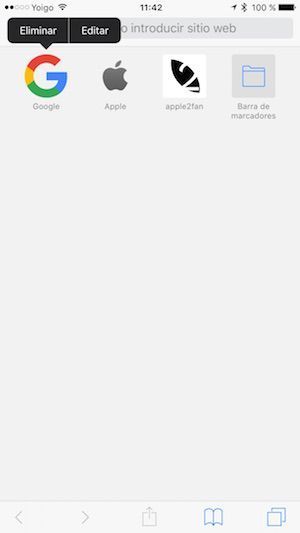
Как видно на скриншоте, вы сможете удалить элемент из списка «Удалять», без необходимости удалять весь список частых. Однако, если вы хотите, чтобы веб-страницы, которые вы посещаете чаще всего в Safari для iOS, больше никогда не появлялись, вы можете продолжить чтение, и мы расскажем вам, как его отключить. .
Как отключить часто посещаемые сайты в Safari для iOS
Если то, что вы хотите, это просматривать, не показывая веб-сайты, которые вы посещаете чаще всеголибо для конфиденциальности, либо потому, что это терминал, который вы используете для работы, вы всегда можете деактивировать его в любое время.
Просто перейдите в следующее меню:
Настройки > Safari > Часто посещаемые сайты
Вы найдете окно, похожее на следующий снимок экрана, в котором вы можете настроить все параметры Safari для iOS, включая предложения поисковой системы.
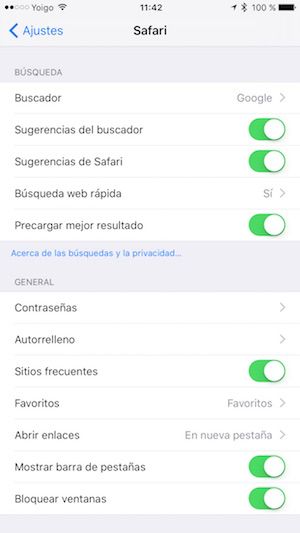
Safari имеет большое количество опций и является мощным веб-браузером. Настройте параметры, такие как Safari Frequent Sites для iOS улучшает нашу конфиденциальность или комфорт во время плавания, но мы всегда выбираем, что должно быть в приоритете.
Это может вас заинтересовать…
- Что такое приватный просмотр в Safari и как его активировать
- Как очистить историю Safari на iPhone
Удалось ли вам удалить часто используемые сайты в Safari для iPhone? Если у вас есть какие-либо проблемы, не стесняйтесь сообщить нам об этом в комментариях.
присоединяйтесь к нашему ТЕЛЕГРАМНЫЙ КАНАЛ
